Cat B35 Dual Sim - Tips och tricks
Tips och tricks för Cat B35 Dual SIM Svart
Vanliga frågor för Cat B35 Dual Sim
Svar:
Förutom enhetens interna lagringsutrymme kan du även använda molnlagring. Här kan du ladda upp dina foton och videor så att de inte behöver lagras på telefonen. De är fortfarande tillgängliga på telefonen via molnet, men tar inte upp något utrymme på telefonen. Därmed är telefonen fortfarande snabb och lagringsutrymmet kommer att vara mindre fullt. Exempel på molnlagring är iCloud, Dropbox, Google Drive och Microsoft OneDrive.
Svar:
Vissa telefoner har främre kamera och närhetssensor i displayen. Närhetssensorn blinkar så fort du för telefonen närmare örat. Det ser då ut som om du har en död pixel i displayen.
Den blinkande vita pixeln är inte en död pixel utan närhetssensorn som stänger av skärmen när du ringer för att förhindra oavsiktlig beröring.
Svar:
Vattenskador på elektronisk utrustning omfattas vanligtvis inte av garantin. Detta beror på att vattenskador hör till användarskador. Tillverkaren kan inte ge någon garanti för detta, eftersom de inte kan påverka användningen av apparaten.
Många enheter, t.ex. smartphones, smartwatch och aktivitetsarmband har ett intyg om vattentäthet som anges med en kod, t.ex. IP68 eller 5ATM. Vattenskador på dessa certifierade vattentäta enheter omfattas inte heller av garantin. Detta beror på att enhetens vattentäta försegling kan slitas ut av normal användning. Försök därför alltid att förhindra att din enhet blir våt, även om den är vattentät.
Svar:
SIM-kort finns för närvarande i tre olika format: vanliga, mikro och nano. Om SIM-kortet är för litet för telefonen kan du använda en SIM-adapter. På så sätt passar SIM-kortet i telefonen igen. Om SIM-kortet är för stort kan du klippa det med en SIM-kortklippare.
Svar:
I de flesta fall fungerar mobilt internet direkt när du sätter in SIM-kortet i din smartphone. Om inte kanske du måste konfigurera ett APN manuellt. För att göra detta måste du först gå till menyn ""Inställningar"". På en Android-enhet måste du gå till ""Mobilnät"" och sedan ""Åtkomstpunktens namn"". Klicka sedan på ""Lägg till"" och ett formulär visas där du måste ange de rätta värdena. När du har gjort detta trycker du på de tre prickarna högst upp och sedan på ""Spara"".
På en iOS-enhet går du till ""Mobilnät"" och sedan till ""Alternativ för mobildata"". När du trycker på ""Mobildatanät"" kan du fylla i ett formulär. Ange korrekta värden här. De värden du måste ange varierar beroende på operatör.